كيفية النسخ الاحتياطي واستعادة الخاص بك Synology NAS التكوين

لقد قضيت الكثير من الوقت في تكوين Synology NAS الخاصة بك لتكون مثالية. لذا ، خصص وقتًا لإجراء نسخ احتياطي دوري لملف التكوين للحفاظ على جميع إعداداتك آمنة وسليمة.
مثلما يمكنك إجراء نسخ احتياطي لإعدادات التكوين الخاصة بالأجهزة الأخرى في منزلك (مثل تكوين العديد من أجهزة التوجيه ، بما في ذلك تلك التي تقوم بتشغيل المصدر المفتوح الشعبي DD-WRT) ، يمكنك أيضًا إجراء نسخ احتياطي لتكوين Synology NAS ، لذا في في حالة الترميم أو الترقية ، يمكنك بسهولة استيراد معظم الإعدادات القديمة. دعونا نلقي نظرة على ما تخزنه عملية النسخ الاحتياطي وكيفية إنشاء واستخدام نسخة احتياطية.
ما النسخ الاحتياطي تكوين ناسك Synth الخاص بك يحتوي على
عند إنشاء نسخة احتياطية من ملف التكوين الخاص بـ Synology NAS ، يتم تضمين العناصر التالية في ملف النسخ الاحتياطي هذا:
- المستخدمون والمجموعات وتكوينات المجلد المشترك: يتضمن هذا حساب المسؤول الافتراضي ، وأي مستخدمين إضافيين قمت بإضافتهم إلى NAS الخاص بك ، بالإضافة إلى أي مجموعات مستخدمين قمت بإنشائها. بالإضافة إلى ذلك ، فإنه يتضمن جميع إعدادات التكوين لأي مشاركات شبكة افتراضية وكذلك مشاركات جديدة قمت بإنشائها (وجميع الأذونات التي قمت بتعيينها على كلا المجموعتين من المجلدات). لأن هذا هو نسخة احتياطية التكوين وليس قرص النسخ الاحتياطي ، من الواضح ، البيانات داخل هذه المجلدات ليس نسخ احتياطي لملفات التكوين للمجلدات فقط.
- إعدادات بروتوكول الوصول إلى مجموعة العمل (LDAP) والنطاق والبروتوكول الخفيف: يتم أيضًا الاحتفاظ بنسخة احتياطية من أي تهيئة متقدمة لمجموعة عمل NAS وإعدادات النطاق وتهيئة LDAP.
- مشاركة الملفات وإعدادات خدمة النسخ الاحتياطي: أي من أدوات مشاركة الملفات الافتراضية التي قمت بتكوينها على NAS الخاصة بك ، بما في ذلك Windows File Service ، و Mac File Server ، و NFS Service ، و FTP ، و WebDAV ، و rsync ، سيتم عمل نسخ احتياطية لإعداداتها. يتم أيضًا الاحتفاظ بنسخة احتياطية من إعدادات خدمة النسخ الاحتياطي نفسها ، لكن النسخة الاحتياطية تتضمن إعدادات الخدمة الفعلية فقط وليس المعلومات المخزنة حول مهام مثل تواريخ آخر نسخة احتياطية ناجحة.
- كلمات المرور والجدولة والتقارير: بالإضافة إلى المواد أعلاه ، تدعم عملية النسخ الاحتياطي أيضًا ملفات كلمة المرور ، وقائمة المهام "جدولة المهام" (وليس المهام التي تم إنشاؤها بواسطة أدوات الجهة الخارجية) ، وتقارير النظام والقرص.
مرة أخرى ، للتأكيد ، تدعم هذه العملية فقط التكوين (الإعدادات والتعديلات التي قمت بها على نظام التشغيل) ولا تقوم بعمل نسخة احتياطية للبيانات الفعلية على الأقراص الثابتة الخاصة بـ NAS.
كيفية النسخ الاحتياطي واستعادة تكوين Synology الخاص بك
لإنشاء نسخة احتياطية من التكوين الخاص بك ، قم بتسجيل الدخول إلى لوحة التحكم القائمة على الويب الخاصة بـ Synology على شبكتك المحلية باستخدام متصفح الويب الخاص بك. حدد الاختصار "لوحة التحكم" على سطح المكتب الخاص بك أو من داخل القائمة الرئيسية.
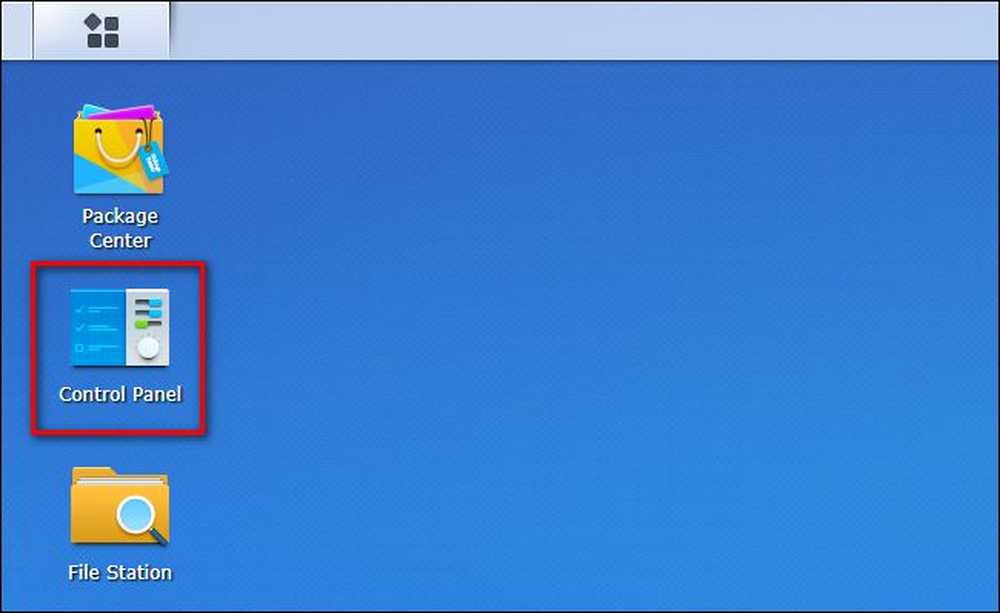
داخل لوحة التحكم ، حدد "تحديث واستعادة".

ضمن قائمة التحديث والاستعادة ، انقر فوق "النسخ الاحتياطي للتكوين" في جزء التنقل العلوي.

اختر "النسخ الاحتياطي للتكوين".
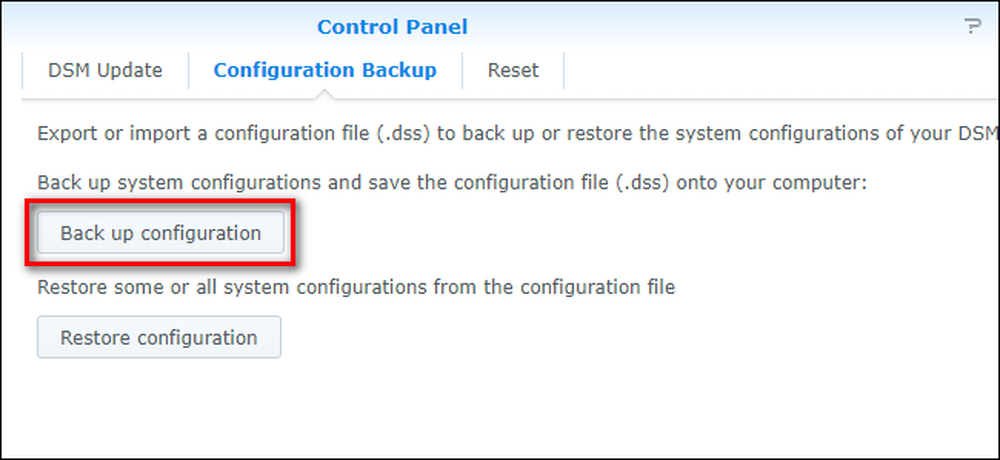
تأكد من أنك تريد إنشاء نسخة احتياطية.
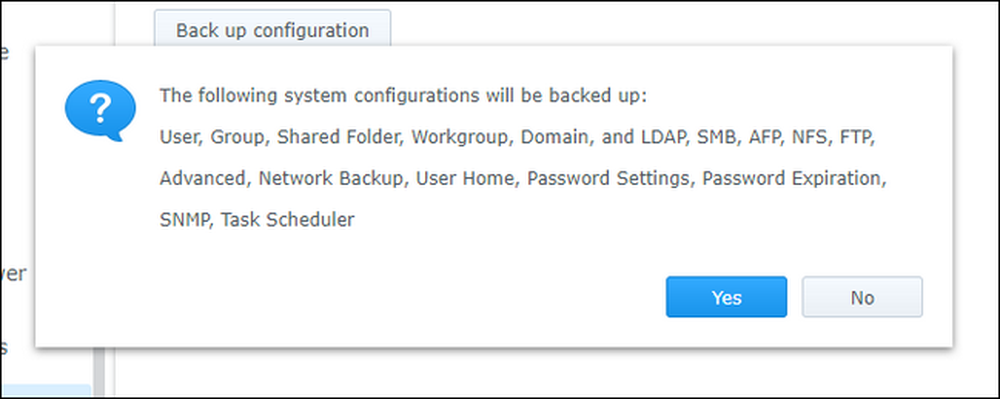
عند النقر فوق "نعم" ، سيتم تنزيل ملف إلى الكمبيوتر المحلي الخاص بك مع اسم الملف المنسق كـ NASname_timestamp.dss. نوصي بالاحتفاظ بنسخة من هذا الملف على محطة العمل الأساسية بالإضافة إلى الاحتفاظ بنسخة احتياطية منها إلى موقع ثانوي مثل محرك الأقراص المحمول (من الواضح أنه على الرغم من وجهة النسخ الاحتياطية الرائعة التي تستخدمها NAS ، فقم بإجراء نسخ احتياطي لملف تهيئة NAS إلى NAS هي خطة سيئة).
لاستعادة تكوين قديم ، تكون العملية بنفس السهولة. ما عليك سوى النقر فوق "استعادة التكوين" بدلاً من "النسخ الاحتياطي للتكوين" ، وتحديد ملف التكوين الذي ترغب في استعادته ، ثم انقر فوق "موافق".
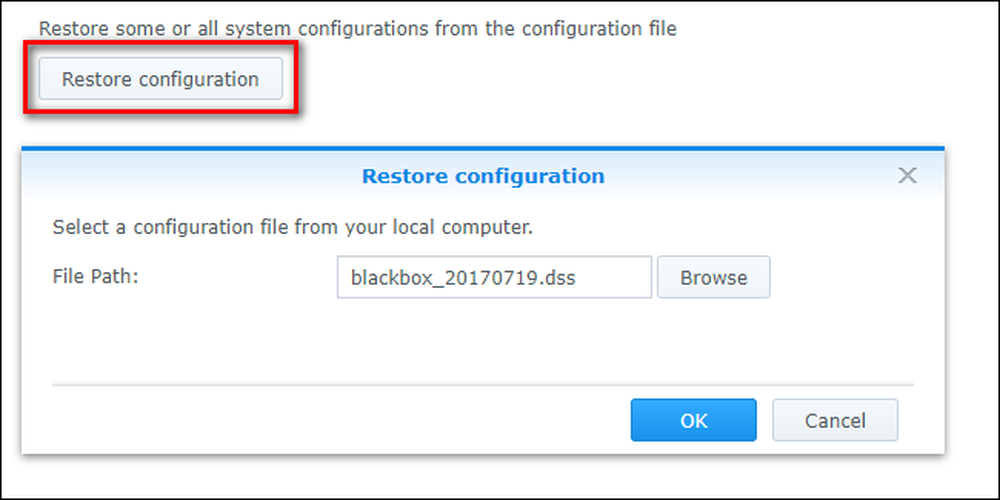
هنا ، ستجد الجزء المفضل لدينا من عملية النسخ الاحتياطي والاستعادة: إنها انتقائية. بخلاف معظم أدوات النسخ الاحتياطي والاستعادة ، تسمح لك أداة تكوين Synology باستعادة أجزاء مفردة من التكوين بشكل انتقائي. يمكنك التحقق من "جميع تكوينات النظام" لاستعادة كل الإعدادات تمامًا ، أو يمكنك اختيار عنصر واحد بشكل انتقائي في كل مرة. على سبيل المثال ، إذا قمت بتخفيض المستخدمين والمجلدات المشتركة بشكل جيد وتريد فقط استعادة النسخ الاحتياطي الخاص بك من بضعة أشهر (بدون تغيير أي شيء آخر) ، يمكنك القيام بذلك عن طريق تحديد استعادة المستخدمين وإعدادات المجلد المشترك فقط.
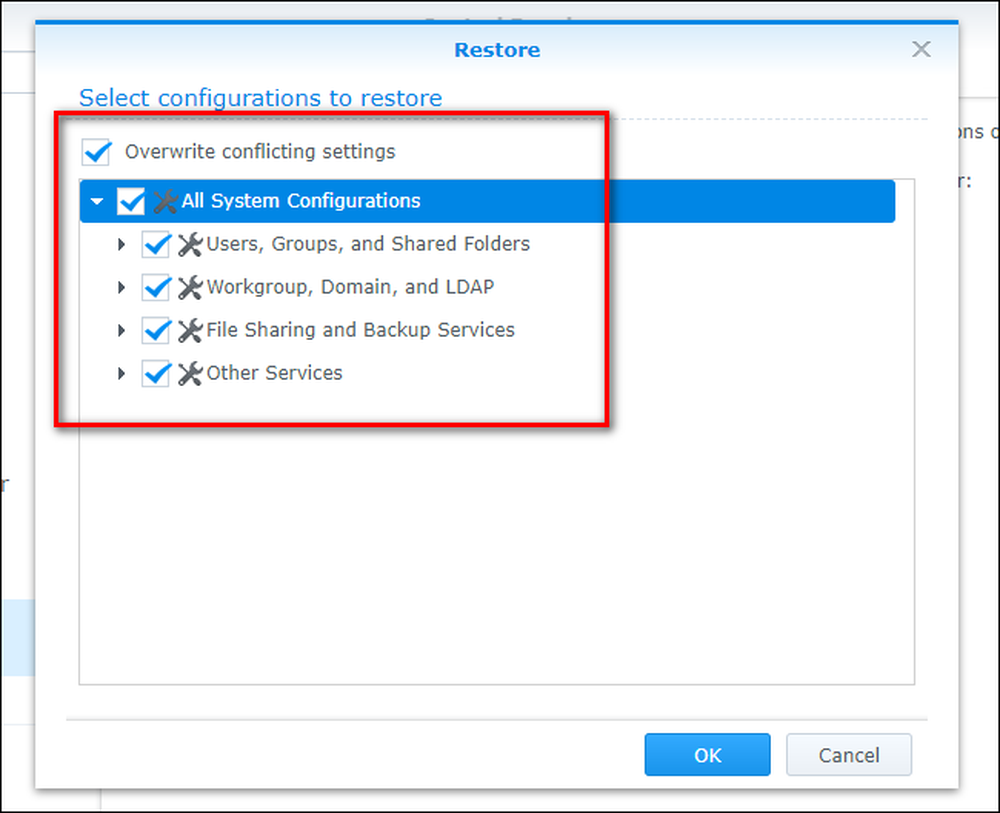
بمجرد الانتهاء من اختياراتك ، حدد "الكتابة فوق الإعدادات المتعارضة" لضمان استعادة إعدادات النسخ الاحتياطي عبر الإعدادات الموجودة ، ثم انقر فوق "موافق".
في هذه المرحلة ، سيتم الآن إعادة تهيئة Synology NAS باستخدام الإعدادات القديمة ، وما إذا كنت تنقل الإعدادات إلى نموذج جديد أو التراجع عن أذونات الفوضى التي قمت بها عن غير قصد ، فسيكون لجهازك بالضبط التكوين الذي تريده.




